このような疑問にお答えします。
まず、Googleアドセンスの審査に通すには、条件があります。
ご自身のサイトが、ちゃんとアドセンス審査に出しても問題ないかどうかは、こちらの記事を参考にチェックしてみてください。
特に審査を出しても問題ないサイトでしたら、アドセンス審査にチャレンジしてみましょう!!
特に審査を出すのに難しいことはありません。
ただ一つ、つまづきやすいのがAdSenseコードの貼り付けに関して、「どこに貼れば良いのか?」といったところです。
この記事では、ブログ初心者さんにも分かりやすく図解入りで、アドセンス審査の手順を解説しています。
ここで解説している手順通りに作業していただければ、アドセンス審査に出すことができます!一緒にやってみてください(^O^)/
「アドセンスブログだけで稼げる?」と気になる方もいらっしゃるでしょうから、この記事も参考にしてみてください♪
稼げるアフィリエイトを始めたい方向けの
メルマガ講座を配信中!!
アドセンス審査の手順を解説します。
もしかしたら、この記事を作成した時が2021年なので、解説内容やスクショ画面が若干違うことがあります。その場合は、似ているところを選択してもらえばOKです。
アドセンス審査の手順は以下の通りです。
- Googleアカウントを作成
- アドセンス審査をしてほしいブログを登録する
- 個人情報を登録
- コードタグを追加
では、こちらを順番に解説していきます!!
Googleアカウントを作成
※Googleアカウントがある方は、この作業は飛ばしてOK※
アドセンスの審査をするには、Googleアカウントが必要になります。Googleアカウントがない場合は、アカウントを作りましょう。
Googleアカウントの作り方は、こちらを参照してください。
アドセンス審査をしてほしいブログを登録する
最初に、こちらGoogleアドセンスのページを開きます。
ページが開きましたら、右上にある「ご利用開始」をクリックします。
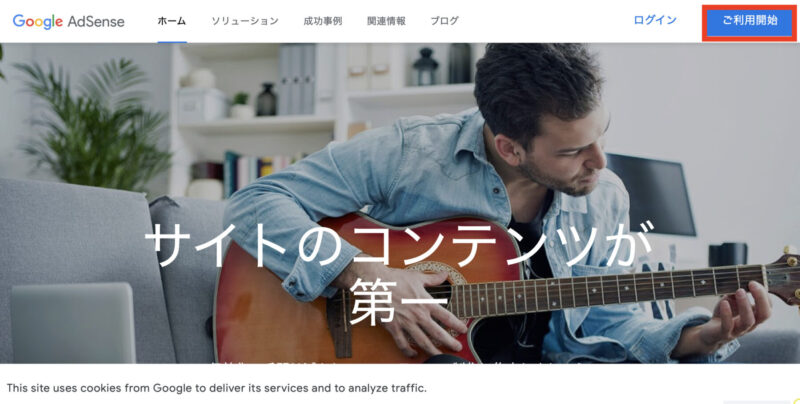
お申し込みページが開きますので上から順番に入力していきます。
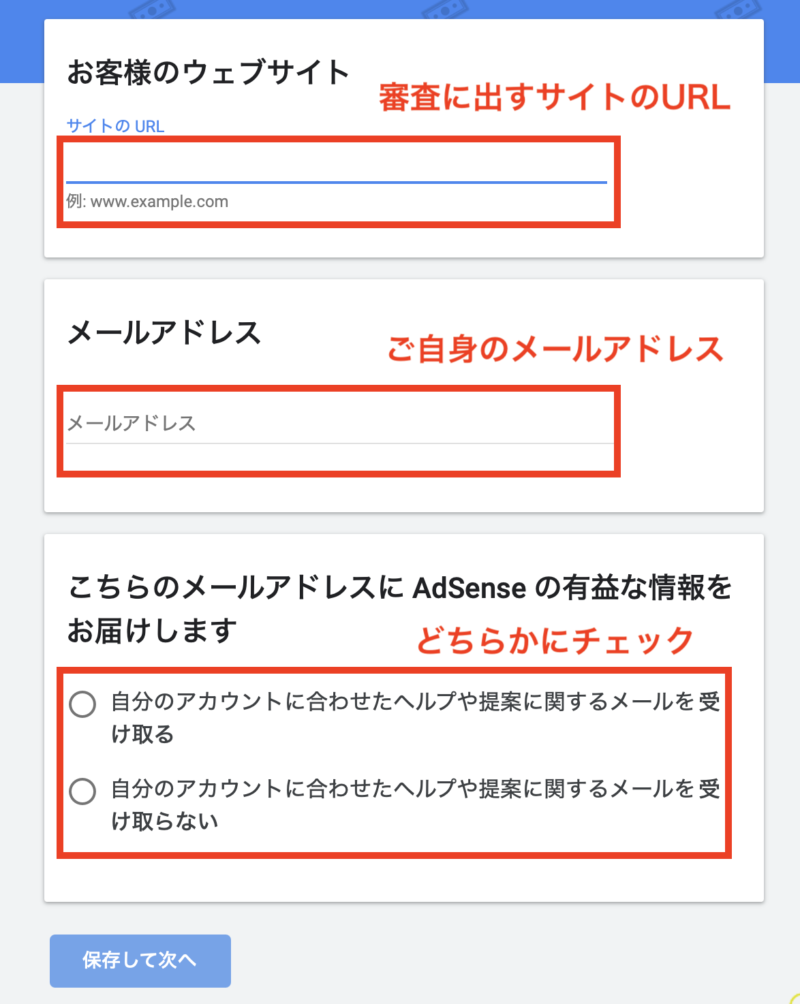
- お客様のウェブサイト:サイトURL
- メールアドレス:ご自身のメールアドレス
- こちらのメールアドレスにAdSenseの有益な情報をお届けします:どちらかにチェック
(迷うのであれば、受け取るにチェックしておいてください)
入力したら、「保存して次へ」をクリックします。
ウェブサイトURLについてよくいただく質問なのですが、ウェブサイトURLは独自ドメインじゃないと審査してもらえません。
サブディレクトリで立ち上げたサイト、エックスサーバーなどのレンタルサーバー会社の初期ドメイン(.xsrv.com)、無料ブログ(アメブロなど)だと審査不可です。
次へをクリックすると、以下のような画面が表示されます。
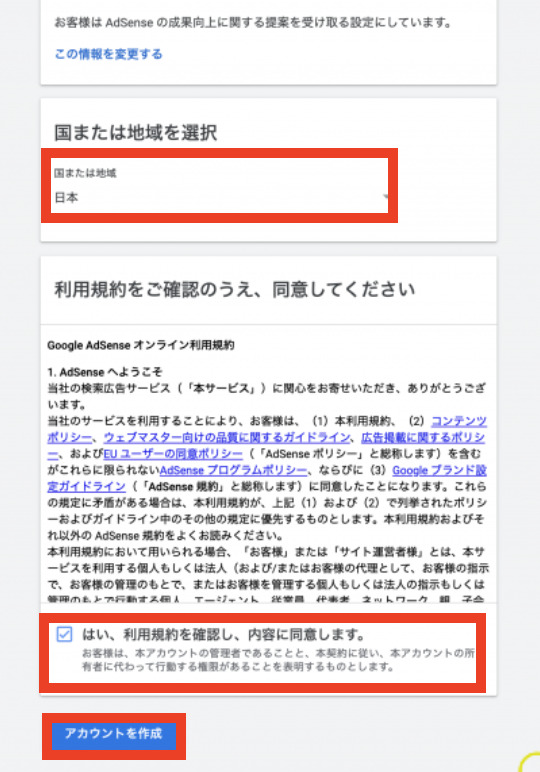
- 国または地域を選択:日本を選択(日本じゃない方はお住まいの地域を選択)
- 利用規約を確認:利用規約を確認してチェックを入れる
以上が完了したら「アカウントを作成」をクリックします。
個人情報を登録
Googleアドセンスのページが表示されるので、個人情報の入力を行います。
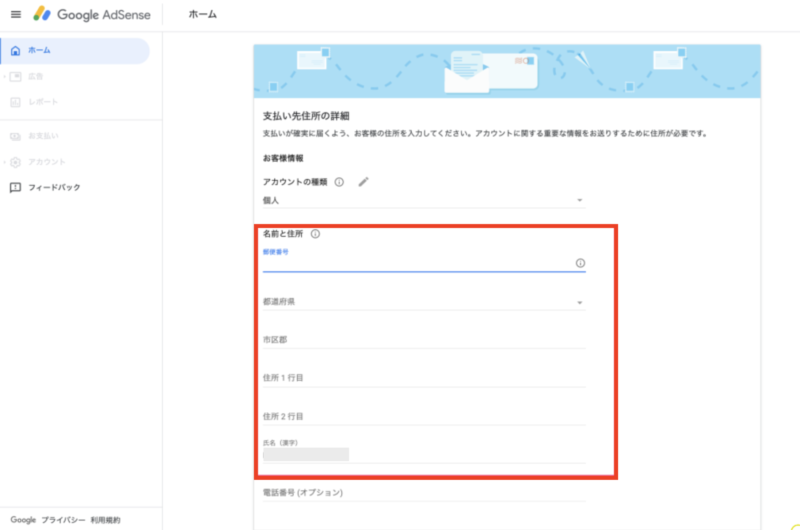
- 郵便番号:お住まいの郵便番号
- 都道府県:お住まいの都道府県
- 市区郡:お住まいの市区郡
- 住所1行目:市区郡以降のご住所
- 住所2行目:1行目だけじゃ入りきらないマンション名などの情報
- 氏名:ご自身のお名前
ご住所は必ず間違いがないように注意!
Googleアドセンスの報酬を出金するためには、郵送で送られてくるPINコードが必要です。これがないと収入を得ても引き出せなくなってしまうので、住所は正しく入力してください。
次に電話番号の入力です。
電話番号は国コードから入力します。日本の場合は「+81」です。
頭に「+81」をつけて、電話番号の最初の0を抜いた番号を入力したらOKです!
電話番号の入力の時に、6桁の「確認コード」が送られてくるので、確認コードを入力して送信してください。
サイトにコードタグを追加
確認コードの送信が完了したら、以下のような画面が表示されます。
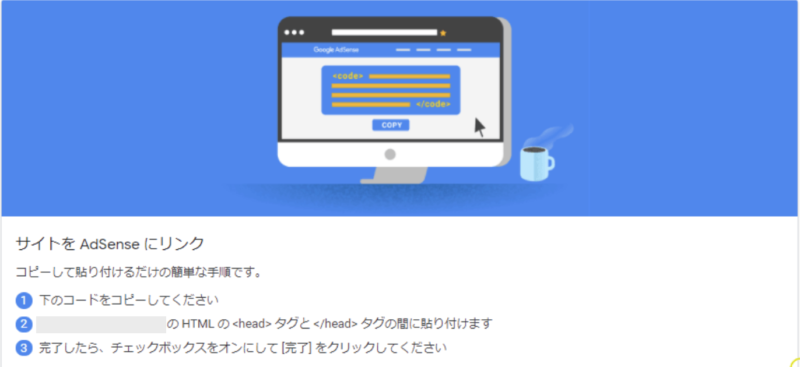
この画面の下にAdSenseコードが表示されているので、そのコードをコピーして、ご自身のサイトの<head>タグに貼り付けします。
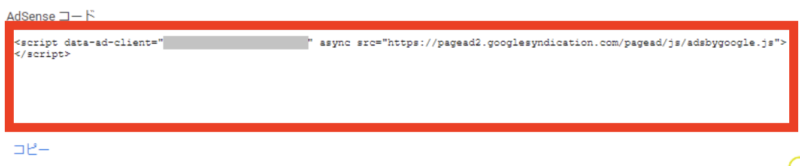
貼り付ける場所に関しては、お使いのWordPressテーマによって違います。
ちなみに、最近よく使われているWordPressテーマ「Cocoon」だったら、Cocoon設定の「アクセス解析・認証」のタブに「アクセス解析コード・認証コード設定」があります。

↓

その他のWordPressテーマは、こちらの記事を参考にしてください。
> 超簡単!STORK19でアドセンス審査用コードを貼る場所を初心者さん向けに分かりやすく解説します!
> AFFINGER5でアドセンス審査用コードを貼る場所を解説!初心者さん向けで分かりやすい!!
> SWELLでアドセンス申請用コードを貼る場所を初心者さん向けに解説!
AdSenseコードの貼り付けが完了したら、アドセンスのページに戻って、「サイトにコードを貼り付けました」にチェックを入れて、「完了」をクリックします。
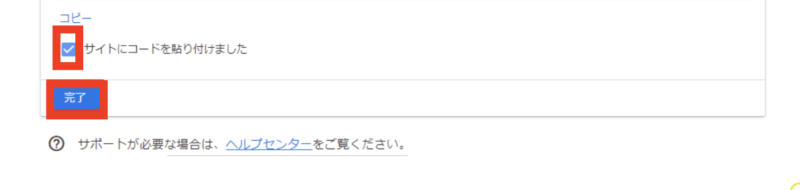
無事に設置ができていれば、「コードが見つかりました」と表示されるので、これで審査完了です。
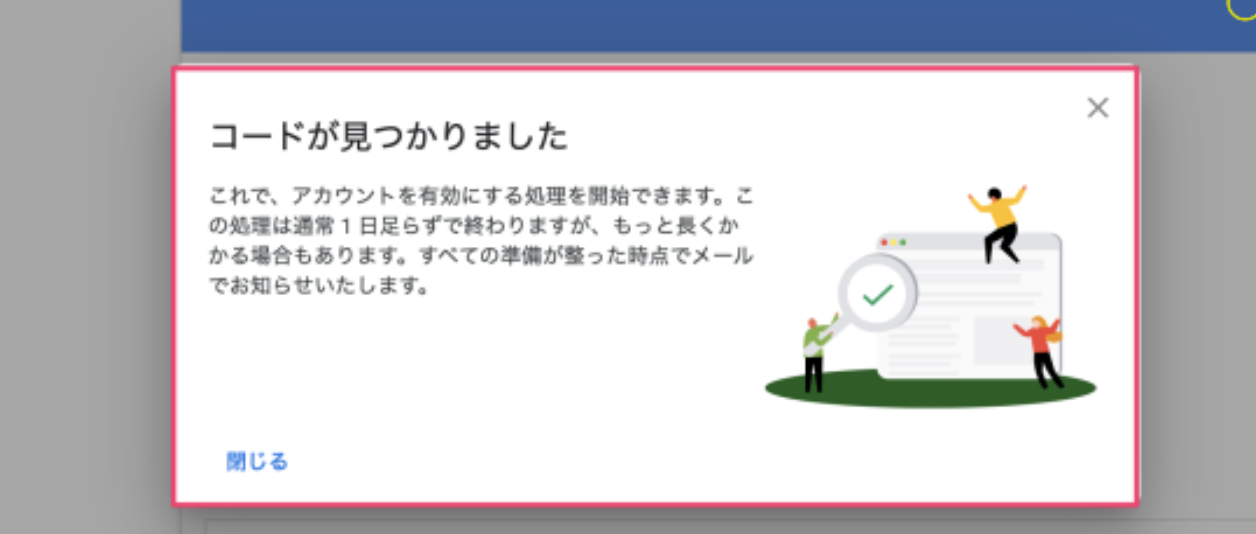
お疲れ様でした♪
あとは、審査完了のお知らせが届くのを待ちましょう!!
アドセンス審査の期間
アドセンス審査の期間に関しては、Googleアドセンスのヘルプページにこのように書いてあります。
通常、AdSense スペシャリストによる審査は 1 日未満で終了しますが、それより長い時間がかかることもあります。 審査が完了次第、有効化の状況の詳細をメールでお知らせいたします。
アカウントの完全有効化の所要時間 – AdSense ヘルプ
ちなみに、アドセンスの審査に関して、アドセンス審査方法には2パターンあると言われています。
「機械審査」と「人による目視審査」です。
通常は、機械審査だけの場合が多いので、機械審査だったら数日で審査通過とか落ちたとか連絡が届くようになっています。
だけど、目視での審査の場合はかなり時間がかかります。その場合は、2週間ほど(それ以上の場合もある)かかるので、気長に待ちましょう。
アドセンス審査に通った時
アドセンス審査に通ったら、メールでこのようにアドセンスからメッセージが届きます。
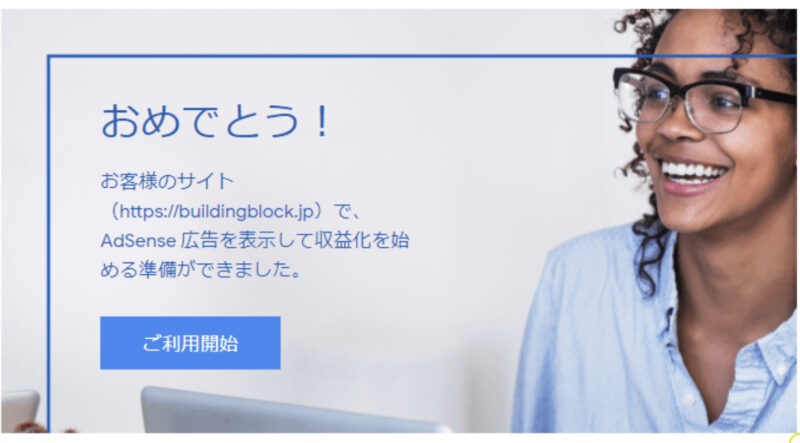
このメッセージが届いたら、いよいよアドセンス広告をサイトに設置です。
※アドセンス広告の審査が通った時点で、サイトには自動広告が入るようになっています。
自動広告は、自分が意図しない場所に広告をバンバン表示するので、審査に通ったらすぐに、自動広告はやめて広告の設置作業をしてもらえたら良いかと思います。
審査に通過したら、この記事を見ながら、広告を設置してみてください。
アドセンス審査に落ちてしまった場合
アドセンス審査に落ちてしまった場合、そこまで落ち込まないでください。
アドセンス審査は通りにくいですので、落ちることがほとんどです。
だけど、アドセンス審査は何度でもチャレンジすることができます。
ちなみに、アドセンスページには、どのような理由で審査がダメだったのかの理由を記載してくれています。
その理由を見て、改善できるところを改善して、再チャレンジしましょう!!
この記事には、審査に落ちた時にチェックするべきポイントをまとめていますので、参考にしてください。
まとめ:Googleアドセンス審査は手順通りにやれば初心者でも難しくない!
今回は、ブログ初心者向けに図解入りでアドセンス審査の手順を解説しました。
アドセンスは、ブログを収益化する手段の一つとしては良い方法かと思います。
ですので、この記事でお伝えした手順を参考に、ぜひチャレンジしてみてください。
アドセンス審査の手順をおさらいすると以下の通りです。
- Googleアカウントを作成
- 審査してほしいブログを登録する
- 個人情報を登録
- コードタグを追加
この順番通りに行えば、ブログをアドセンス審査に出すことができますよ♪
ちなみにアドセンスだけで「ブログで稼げる?」と気になる方もいらっしゃるでしょう。
この記事「アドセンスで1万円稼ぐにはどれくらいのPV数が必要?!期間は?」も参考にしてみてくださいね。


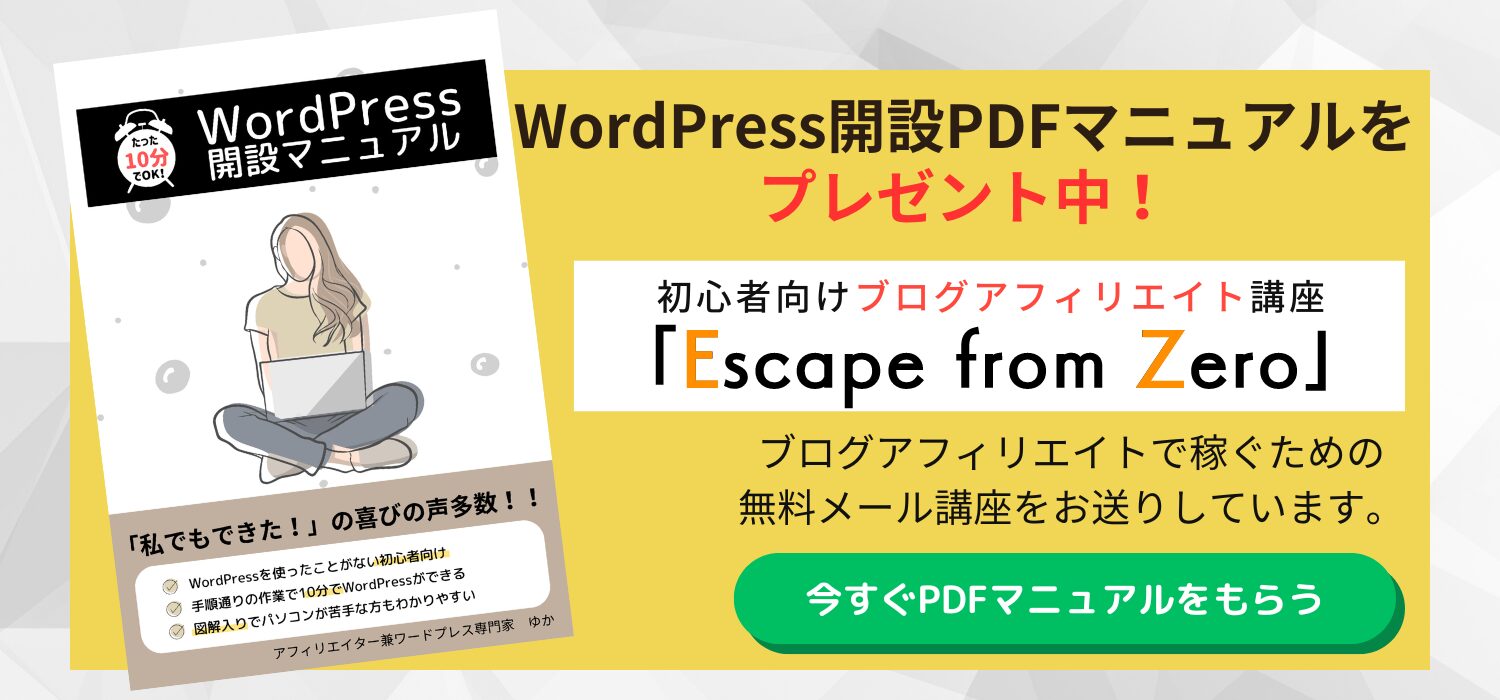





 ラッコキーワードの詳細をチェック
ラッコキーワードの詳細をチェック




ブログで稼ぎたいので、Googleアドセンスの審査を出したいです。
審査の手順は難しいですか?